안녕하세요
오늘은 애플 아이맥, 맥북에서 보다 더 쉽고 빠르게
메모를 할 수 있는 메모장 단축키 설정 방법에 대해
알아보도록 하겠습니다.
단축키 설정을 해두시면 사용자가 원할 때 언제든지
해당 단축키를 눌러 메모장을 바로 켜서 메모를 할 수 있다는 장점이 있어 매우 편리한 기능입니다.
아무래도 컴퓨터, 노트북을 사용하시다보면 무언가
영상을 보면서 기록하거나 하는 일이 자주 있는데요.
그때마다 번거롭게 마우스로 클릭해서 사용하다 보면 영상을 다시 재생하랴 메모장을 다시 클릭하랴 참 답답하지 않을 수가 없습니다.
이럴때 딱 필요한 기능인 'Mac용 빠른 메모 켜기'
단축키 설정하는 방법에 대해 설명드리겠습니다.


먼저 데스크탑 바탕화면 왼쪽 상단에 있는 애플로고를 마우스로 클릭 후 시스템 설정에 들어갑니다.

시스템 환경설정란에서 위 화면의 파란색으로 표시된 [키보드]를 선택한 후 [키보드 단축키]를 클릭해주세요.
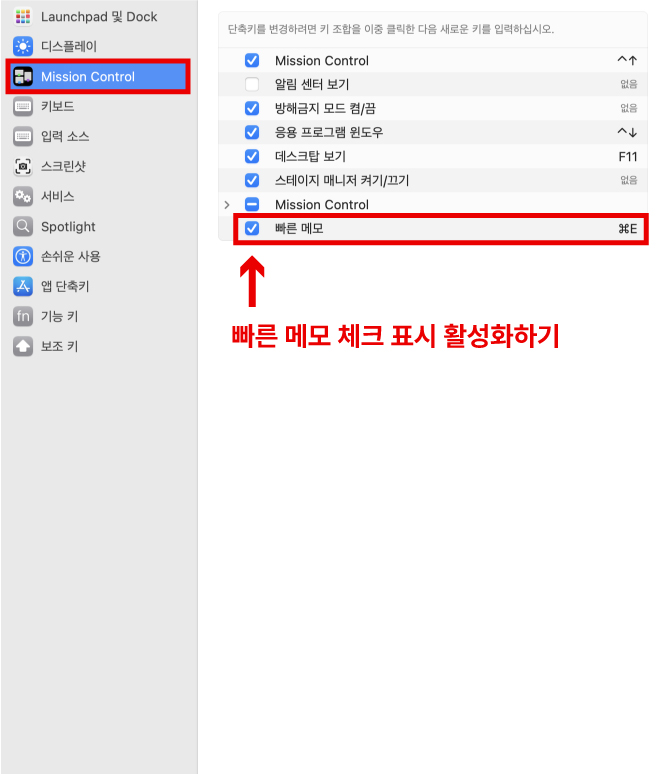
Mission Control(미션컨트롤)을 선택하시고 [빠른 메모]라고 쓰인 곳에 체크표시를 하여 활성화를 시켜줍니다.
저는 현재 command+E 버튼으로 빠른 메모 단축키가 설정되어있는데
command+E가 쓰여진 곳을 마우스로 더블클릭해주면, 사용자가 원하는 단축키를 입력해 설정할 수 있습니다.

설정한 단축키를 눌러주시면 짜-잔
이렇게 빠른 메모장이 켜집니다.

맥에서 어떤 작업을 하다가 command+E 혹은 따로 설정해주는 단축키를 누르게 되면 위와 같이 바로 메모를 쓸 수 있는 화면이 등장하여
작업 중 빠른 메모가 필요하거나 메모해둔 것을 바로 확인하고 싶을 때 매우 유용하고 편리한 기능입니다.
이상 'Mac용 빠른 메모 켜기' 단축키 설정하는 방법에 대해 알아보았습니다. 감사합니다.
댓글